Apple Cash (anteriormente Apple Pay Cash) é o serviço de pagamentos ponto a ponto da Apple. Depois de ter configurar um cartão Apple Cash no seu iPhone ou iPad, ele pode ser usado para fazer e receber pagamentos no Mensagens, ou você pode fazer com que o Siri envie dinheiro para um amigo ou parente. Este artigo mostra como.

Quando alguém lhe envia dinheiro através do Apple Cash, ele vai para o seu cartão virtual do Apple Cash, que é armazenado com segurança no aplicativo Wallet do seu iPhone ou iPad. Você pode usar o dinheiro para enviar para alguém, fazer compras usando o Apple Pay em lojas, em aplicativos e na web. Como alternativa, você pode transferir o dinheiro do seu cartão Apple Cash diretamente para sua conta bancária.
Além disso, se você solicitou um cartão de crédito de marca própria da Apple - chamado simplesmente Cartão Apple - você pode usar o Apple Cash para ajudar a pagar o saldo do seu cartão Apple. Você também pode aproveitar as vantagens do sistema de recompensas 'Daily Cash' do Apple Card, onde a Apple paga bônus em dinheiro de volta diariamente.
Envio e solicitação de pagamento via Apple Cash
- Abra uma conversa em Mensagens.
- Toque no ícone Mensagens da App Store.
- Escolha o ícone 'Apple Pay'.
- Toque nos botões '+' ou '-' para inserir um valor ou use o teclado.
- Toque em 'Solicitar' ou 'Pagar'.
- Você terá a opção de visualizar seu pagamento ou solicitação de pagamento.
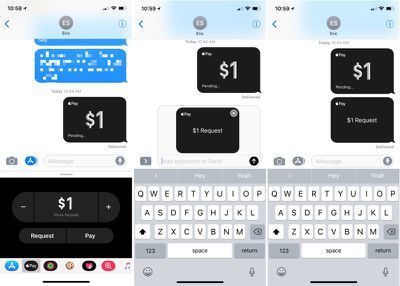
- Pressione o botão de seta azul para enviar.
Ao enviar um pagamento, o dinheiro que você enviou será listado como 'pendente' no aplicativo Wallet até que a pessoa na extremidade receptora aceite. Depois de aceito, o pagamento será listado em 'Última transação' no cartão Apple Cash na Wallet. Enquanto ainda estiver pendente, um pagamento pode ser cancelado.

O dinheiro que você está enviando será retirado de um cartão de débito / crédito vinculado ou do próprio cartão Apple Cash se você adicionou fundos a esse cartão ou recebeu fundos de outras pessoas. Se você enviar dinheiro usando o cartão Apple Cash ou um cartão de débito, não haverá cobrança. Para um cartão de crédito, há uma taxa de 3%.
Ao aceitar um pagamento, o dinheiro será adicionado ao seu cartão Apple Cash no aplicativo Wallet. A partir daí, ele pode ser usado para fazer compras onde o Apple Pay é aceito como qualquer outro cartão ou pode ser transferido para uma conta bancária conectada.

O Apple Cash funciona em qualquer conversa com uma única pessoa. A opção não estará disponível para mensagens em grupo.
Enviando dinheiro via Siri
- Ative o Siri.
- Diga ao Siri para enviar um pagamento. Exemplo: 'Enviar $ 1 para Eric.'
- Se vários aplicativos de pagamento estiverem instalados, você precisará confirmar que deseja usar o Apple Pay.
- Desbloqueie seu iPhone usando o Face ID ou Touch ID.
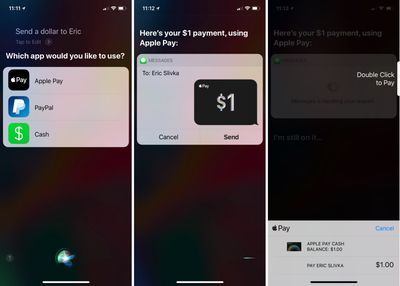
- Toque em 'Enviar'.
- Clique duas vezes no botão lateral para pagar no iPhone X ou coloque o dedo no botão Home do Touch ID para confirmar o pagamento em outros dispositivos.
Alteração das configurações do Apple Cash
Você pode acessar as configurações do Apple Pay no aplicativo Configurações ou através do aplicativo Wallet.
- Abrir configurações.
- Vá para Wallet e Apple Pay.
- Toque no cartão 'Apple Cash'.
A partir dessa interface, você pode adicionar dinheiro ao seu cartão Apple Cash, transferir seu dinheiro para o banco (o que requer a adição de uma conta bancária) e optar por aceitar pagamentos automática ou manualmente.

Verifique a identidade
Depois de enviar ou receber $ 500 combinados com Apple Cash, você precisará verifique sua identidade . A verificação de identidade está disponível no aplicativo Configurações, mas pode não estar totalmente funcional no momento.
- Abrir configurações.
- Vá para Wallet e Apple Pay.
- Toque no cartão 'Apple Cash'.
- Escolha 'Verificar identidade'.
Será solicitado que você confirme seu nome e endereço legal, juntamente com os últimos quatro dígitos do seu número de seguro social e data de nascimento. A Apple também fará perguntas relacionadas ao seu histórico pessoal e solicitará uma foto de uma carteira de motorista ou carteira de identidade estadual.

Depois que sua identidade for verificada, você pode ter até $ 20.000 em seu cartão Apple Cash.
Limites de dinheiro da Apple
Existem limites para a quantidade de dinheiro que você pode enviar por dia e por transação, e para a quantidade de dinheiro que você pode adicionar ao seu cartão Apple Cash.
Ao adicionar dinheiro, você deve adicionar um mínimo de $ 10 por transação, mas não pode adicionar mais de $ 3.000. Em um período de 7 dias, você pode adicionar no máximo $ 10.000 ao seu cartão Apple Cash.
Ao enviar ou receber dinheiro, você pode enviar / receber no mínimo $ 1 e no máximo $ 3.000. Ao longo de um período de 7 dias, você pode enviar / receber até $ 10.000.
A transferência de dinheiro para o seu banco pode ser feita a qualquer momento. Um mínimo de $ 1 pode ser transferido por vez, ou menos de $ 1 se o seu saldo total for inferior a $ 1. Até $ 3.000 podem ser transferidos em uma única transferência e, em 7 dias, você pode transferir até $ 20.000 para sua conta bancária do Apple Cash.
Requisitos do Apple Cash
Para usar o Apple Cash, os seguintes requisitos devem ser atendidos:
- Ambas as partes devem executar iOS 11.2 ou posterior.
- Deve ser usado um iPhone 6 ou posterior.
- A autenticação de dois fatores deve ser ativada .
- Você deve ter pelo menos 18 anos.
- Você deve estar nos Estados Unidos com um cartão de crédito / débito dos EUA e número de previdência social se a verificação for necessária.
- Um cartão de crédito ou débito elegível deve estar disponível na Wallet.
Junto com iPhones e iPads executando iOS 11.2 ou posterior, o Apple Cash também pode ser usado no Apple Watch em dispositivos que executam watchOS 4.2 ou posterior. O envio de dinheiro de um Apple Watch segue o mesmo processo geral do iPhone, com pagamentos feitos e recebidos por meio do aplicativo Mensagens.
Resumo relacionado: Apple Pay Fórum relacionado: Apple Music, Apple Pay / Card, iCloud, Fitness +
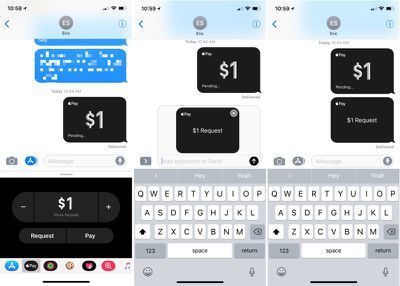
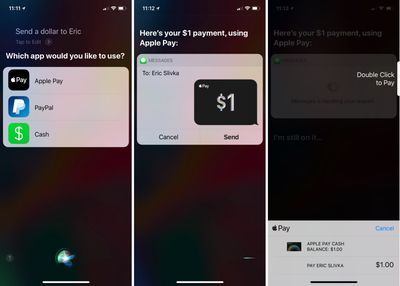
Publicações Populares